Wi-Fi Lenovo-kannettavalla tietokoneella kuinka lataaminen ohjain, apuohjelma ja asennus
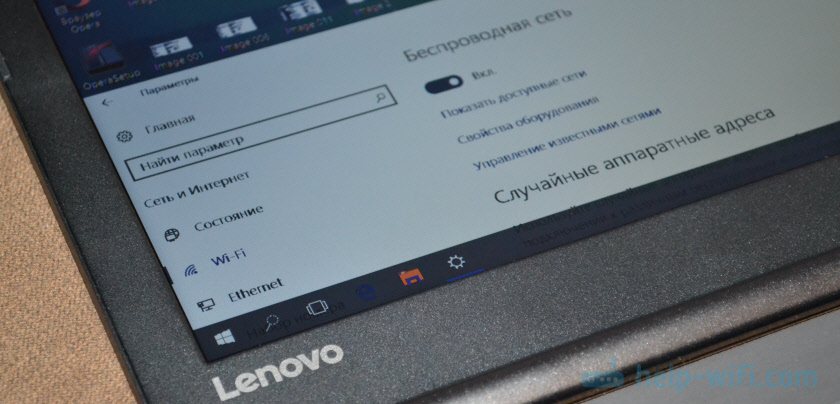
- 2020
- 5
- Steven Hermann
Wi-Fi Lenovo-kannettavalla tietokoneella: Kuinka ladata ohjain, apuohjelma ja asennus
Lenovon kannettavien tietokoneiden omistajat, aivan kuten muiden valmistajien kannettavien tietokoneiden omistajat, ei harvoin kohtaa Wi-Fi: hen liittyviä erilaisia ongelmia. Esimerkiksi, minun on usein luettava kommentteja, että Lenovo-kannettavassa tietokoneessa ei ole langatonta verkkoyhteyttä, Wi-Fi: n kytkemistä ei ole mahdollista, kannettava tietokone ei näe langattomia verkkoja jne. D. Useimmiten he kohtaavat tämän Windowsin asentamisen tai asentamisen jälkeen. Ja vielä enemmän kysymyksiä, jotka liittyvät langattoman moduulin ohjaimiin. Siksi tässä artikkelissa näytän yksityiskohtaisesti, kuinka latataan ohjain Wi-Fi: lle mille tahansa Lenovo-kannettavalle tietokoneelle, kuinka asentaa se ja ottaa käyttöön langaton verkko. Windows -asetuksissa näppäimistön yhdistelmäyhdistelmän tai erillisen kytkimen (laitteisto) käyttäminen. Tarkastelemme myös Utes Lenovo Energy Management- ja Lenovo -apuohjelman latausprosessia Windows 10: lle.
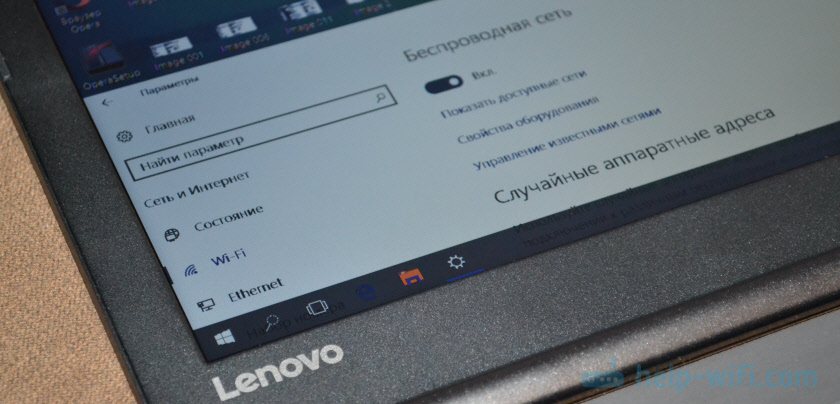
Tietenkin, että kannettavan tietokoneen mallista riippuen voi olla pieniä eroja. Yritän tehdä artikkelin, joka on hyödyllinen suosituimpien (ja ei niin) mallejen omistajille: Lenovo IdeaPad 320, IdeaPad 100, IdeaPad 510, ThinkPad jne. D. Tämä pätee myös kannettavaan tietokoneeseen asennettuun käyttöjärjestelmään. Joku laittaa Windows 10: n ja joku Windows 7, Windows 8 tai jopa XP. Kyllä, jotkut erot langattoman verkon perustamisessa ovat. Mutta kuljettajan ja sen asennuksen suhteen kaikki on vakiona.
Haluan antaa vähän neuvoja heti. Asenna järjestelmän, jota valmistaja suosittelee kannettavaan tietokoneeseen. Tai juuri ennen Windowsin asentamista, siirry Lenovo -verkkosivustolle ja etsi, mikä käyttöjärjestelmän versio on saatavana kannettavan tietokoneen ohjaimen. Jos esimerkiksi valmistajan verkkosivustolla ei ole Windows 7 -ohjaimia, on parempi olla asentamatta sitä. Muuten Wi-Fi: n kanssa voi olla ongelmia, vaan myös muiden laitteiden kanssa.
Minulla on Lanovo IdeaPad 320-15IAP-kannettava tietokone Windows 10: ssä. Esittelen kaiken hänen esimerkistään.
Jos menit tälle sivulle, todennäköisesti et vain työskentele Wi-Fi: llä Lenovo-kannettavalla tietokoneella. Siksi ensin saamme selville, mikä on syy. Tarkista langattoman moduulin läsnäolo laitteen hallinnassa. Jos hän on siellä, yritä käynnistää Wi-Fi. Tarkista asetukset. Ehkä tämä ratkaisee ongelmasi. Jos sovitinta ei ole, näytän kuinka ladata tarvittava ohjain ja asentaa se.
Tarkista WLAN-sovittimen läsnäolo ja kytke Wi-Fi päälle Lenovo-kannettavalla tietokoneella
WLAN on langaton sovitin (langaton LAN). Sen kanssa kannettava tietokone on kytketty langattomiin verkkoihin. Sen pitäisi olla laitteenhallinta. Ja jos se näytetään siellä tuntemattomana laitteena (keltaisella huutomerkillä), sinun on ladattava ja asennettava ohjain. Ja jos se on asennettu, mutta kannettava tietokone ei näe verkkoa tai langaton yhteys on irrotettu, niin se on kytketty päälle. Nyt saamme selville.
Avaa laitteenhallinta. Voit napsauttaa Ken + R -näppäimien yhdistelmää, kopioida komento MMC Devmgmt.MSC ja vahvista suoritus painamalla OK.
Avaa heti "verkkosovittimet" -välilehti. Jos sinulla on sovitin, jonka nimessä on sanat "wlan", "langaton", "kaksoisbändi", "802.11 " - Sitten tämä on langaton sovitin. Ja idean mukaan kaiken pitäisi toimia. Jos Wi-Fi ei toimi, luetan alla olevat mahdolliset syyt.
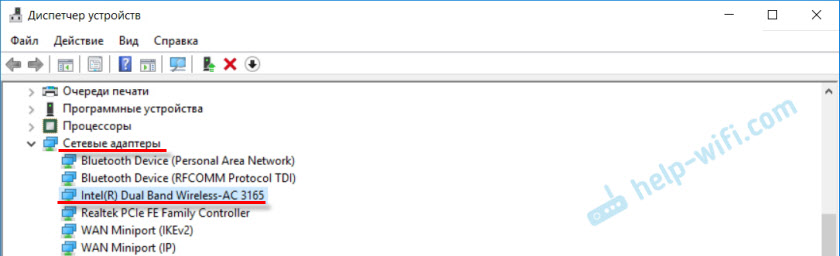
Jos sen lähellä on nuolikuvake, voit yrittää painaa sitä oikealla hiiren painikkeella ja valita "Käytä".

On mahdollista, että et löydä langatonta sovitinta. Tässä tapauksessa "Muut laitteet" -osiossa pitäisi olla tuntematon laite (USB2.0 WLAN, verkkoohjain).

Tässä tapauksessa sinun on ladattava ja asennettava ohjain langattomaan LAN -sovittimeen. Puhun tästä yksityiskohtaisesti alla artikkelissa.
Mutta ensin selvitetään, Mitä tehdä, jos sovitin on ja toimii hyvin. Mutta Lenovo-kannettavaa tietokonetta ei ole mahdollista kytkeä Wi-Fi-verkkoon, käytettävissä olevia verkkoja (käytettävissä olevia yhteyksiä) ei näytetä, painikkeita ja Wi-Fi-asetuksia jne. D.
Itse kohtasin tällaisen ongelman Lenovo IdeaPad 320-15IAP -kannettavassa tietokoneessa. Kuljettaja on asennettu, kaikki näyttää toimivan, mutta Wi-Fi ei käynnisty. Kuvailin tätä Wireless Network -artikkelissa - käytöstä Windows 10: ssä. Wi-Fi ei käynnisty.
Jos sinulla on samanlainen ongelma, nämä vinkit ovat sinulle:
- Lue yllä oleva artikkeli. Varsinkin jos Windows 10 on asennettu.
- Yritä kytkeä Wi-Fi päälle Lenovo-kannettavalla tietokoneellasi näppäimistön yhdistelmällä tai erillisellä kytkimellä. Vanhemmilla malleilla tämä voidaan tehdä avaimien yhdistelmällä FN + F5. Tai erityinen kytkin kannettavan tietokoneen rungossa. Uusissa malleissa - avain F7.
 Toinen artikkeli tästä aiheesta: Kuinka sisällyttää Wi-Fi kannettavaan tietokoneeseen Windows 7: n kanssa.
Toinen artikkeli tästä aiheesta: Kuinka sisällyttää Wi-Fi kannettavaan tietokoneeseen Windows 7: n kanssa. - Asenna apuohjelma kannettavaan tietokoneeseen Lenovo Energy Management tai Lenovo -apuohjelma Windows 10: lle. Asennuksen jälkeen voit yrittää painaa yllä olevia avaimia uudelleen. Meillä on sivustollamme arvosteluja, että tämän apuohjelman asennus (yksi niistä, käyttöjärjestelmästä riippuen) ratkaisee monia ongelmia. Oli myös kysymys, kun Wi-Fi alkoi toimia vasta kannettavan tietokoneen siirtymisen jälkeen lepotilaan (useita kertoja). Kirjoittajan mukaan Lenovo Energy Management Apuohjelma ratkaisi tämän ongelman.
Lenovo Energy Management Utility vastaa virranhallinnasta ja muista toiminnoista. Mukaan lukien langattoman sovittimen asetukset. Sekä Wi-Fi että Bluetooth. Aivan kuten Lenovo -apuohjelma Windows 10: lle. Siksi näiden apuohjelmien asentaminen ei ratkaistava harvoin monilla ongelmilla Wi-Fi-yhteyden työssä Lenovo-kannettavissa tietokoneissa.
Koska kuljettajan latausprosessi ja hyödyllisyys ei käytännössä ole erilainen, päätin tehdä yleisen kuvauksen hakuprosessista ja lataamisesta.
Kuinka ladata ohjain Wi-Fi- ja Lenovo-apuohjelmaan?
Kuljettaja on ladattava erityisesti kannettavalle tietokoneellesi. Siksi sinulle Sinun on selvitettävä kannettava tietokone. Jos et tiedä, katso tarraa kotelon pohjasta.
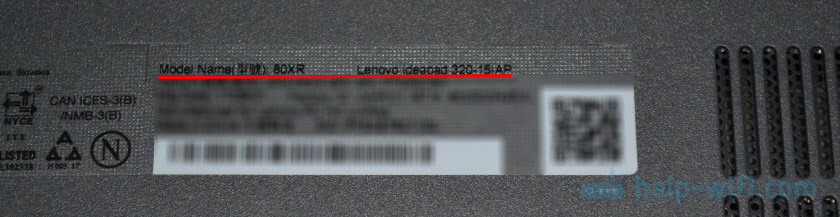
Kuten näette, minulla on Lenovo IdeaPad 320-15IAP.
Seuraavaksi siirrymme yrityksen viralliseen verkkosivustoon: https: // tuki.Lenovo.com/ru/ru
Hakupalkissa kirjoitamme mallin kannettavasta tietokoneesta vain ilman "Lenovo". Ja valitse vaihtoehto luettelosta.

Laitteemme sivu avautuu. Olemme kiinnostuneita latauksista. "Paras lastaus" tarjotaan heti sieltä, joista löydät jo halutun kuljettajan tai apuohjelman. Mutta jos napsautat "Näytä kaikki", niin täydellinen luettelo, jossa lajittelu osastoilla avataan.

Ensinnäkin valitse kannettavaan tietokoneeseen asennettu käyttöjärjestelmä. Jos sinulla on esimerkiksi Windows 7 ja se ei ole luettelossa, mutta siellä on vain Windows 10 (tai päinvastoin), valmistaja ei ole valmistellut ohjainta tähän käyttöjärjestelmään. Täytyy etsiä niitä manuaalisesti. Voit yrittää löytää laitteita.
Katso myös 64-bittisen / 32-bittisen järjestelmän purkamista.

Koska tarvitsemme ohjainta Wi-Fi-moduulille, avaamme osan "Verkkoyhteydet: Langaton LAN". Siellä on "WLAN -kuljettaja (Intel, Realtek, Atheros)". Lataa se kannettavalle tietokoneelle.
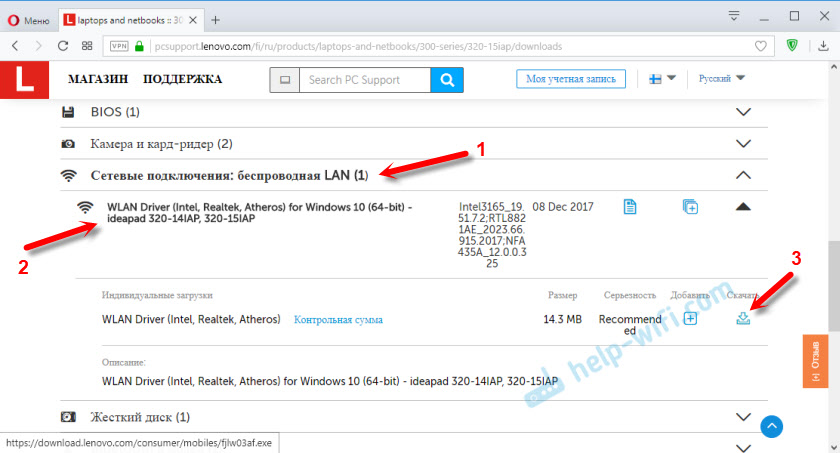
Latauksen jälkeen aloita vain Lenovo -tiedosto ladattu viralliselta verkkosivustolta (minun tapauksessani se on FJLW03AF.exe) ja noudata ohjeita.

Kaikki on siellä yksinkertaista. Sinun on napsautettava "seuraava", odota ja "valmiita".
Lenovo Energy Management tai Lenovo -apuohjelma Windows 10: lle
Lataaksesi apuohjelman samalla tavalla kuin edellä osoitin, etsimme sivua sivustoltasi kannettavan tietokoneen sivua ja avaamme osan "Ohjelmisto ja apuohjelma".
Minun tapauksessani välittömästi pääsy "Lenovo -apuohjelman lataamiseen Windows 10: lle".

Ja Lenovo Energy Management Apuohjelma löytyy ja ladataan "Power Management" -osiosta.
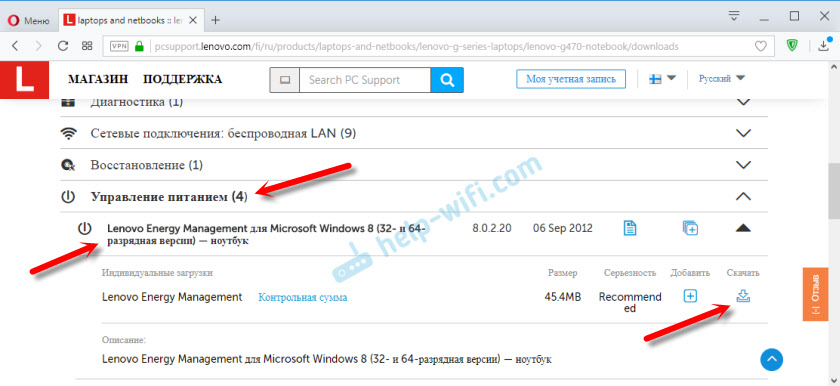
Latauksen jälkeen sinun on suoritettava asennustiedosto ja asennettava apuohjelma.
Koska kuljettajan lataaminen ja erilaisten ongelmien ratkaiseminen tässä tapauksessa on melko epäselvä, epäilen, että kysymyksiä on monia. Jätä ne kommentteihin. Voit myös kirjoittaa tuloksistasi ja jakaa hyödyllistä tietoa.
- « Miksi Lenovo G580 -kannettava tietokone alkaa nähdä Wi-Fi-verkon vasta lepotilan jälkeen?
- Yleiset kansiot, verkkotietokoneet, flash -asemat, Windows Explorer -välilehden levyt eivät näy »

